일부 Windows 10 사용자는 Windows 10 장치에 대한 업데이트를받은 직후 컴퓨터의 블루 스크린 오류에 대해 불평합니다. BSOD 경우에 표시되는 오류 코드는 " WDF_VIOLATION "입니다. 이 오류는 일반적으로 " HpqKbFiltr.sys " 라는 이름의 드라이버로 인해 발생하며 이름을 바꾸면 문제가 해결됩니다. 컴퓨터의 수정 사항을 따르기 만하면 문제가 쉽게 해결됩니다.
수정 -1 Windows RE에서 HpqKbFiltr.sys 이름 바꾸기-
“ HpqKbFiltr.sys ” 의 이름을 변경하려면 먼저 Windows RE 를 열고 일부 cmd 명령을 무시하고 이름을 변경할 수 있습니다.
1. Windows 아이콘 + I를 눌러 설정 창을 연 후 .
2. 이제 " 업데이트 및 보안 "을 클릭합니다 .

3. 그런 다음 " 복구 " 를 클릭해야합니다 .
4. 그런 다음 ' 고급 시작 ' 에서 ' 지금 다시 시작 '을 클릭합니다 .
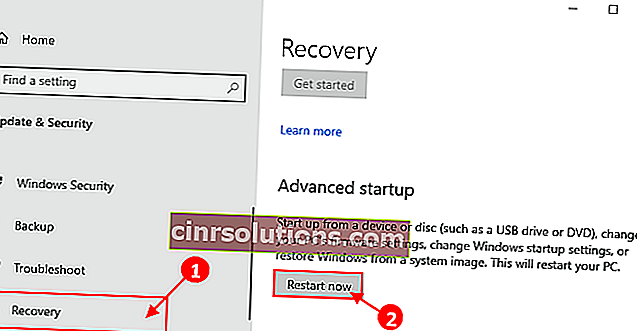
곧 컴퓨터가 Windows RE 로 부팅됩니다 .
5. " 문제 해결 " 을 클릭해야합니다 .
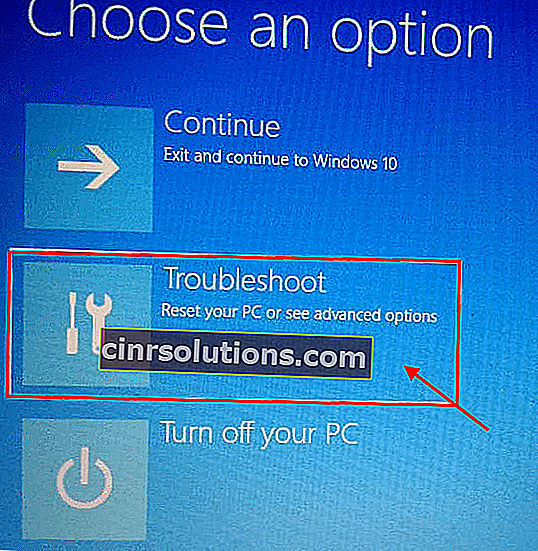
6. 그런 다음 " 고급 옵션 "을 선택합니다 .

7. 고급 옵션 창이 열리면 " 명령 프롬프트 "를 클릭합니다 .

8. 계정 암호를 입력하고“ 계속 ”을 클릭하십시오 .
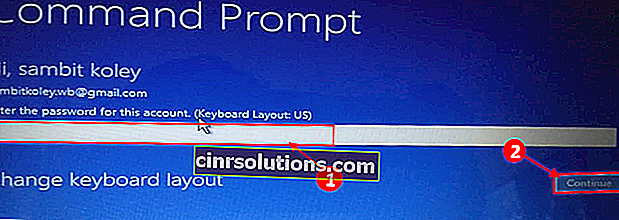
명령 프롬프트 창은 문제 해결 모드 에서 열어야 합니다.
9. 시스템 파일의 이름을 바꾸려면 명령 프롬프트 창 에서이 명령을 하나씩 복사하여 붙여 넣은 다음 Enter 키를 누릅니다 .
C : cd C : \ Windows \ System32 \ drivers ren HpqKbFiltr.sys HpqKbFiltr.sys.bak
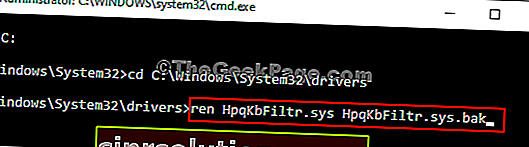
명령을 실행했으면 명령 프롬프트 창을 닫습니다 .
컴퓨터를 다시 정상 모드로 재부팅 하십시오.
문제가 더 나타나면 다음 수정으로 이동하십시오.
수정 -2 MacHALDriver.sys 이름 바꾸기-
MacHALDriver.sys 가이 문제에 직면 한 또 다른 이유 일 수 있습니다.
1. 이전과 동일하게 Windows 복구 환경을 엽니 다 .
2. " 문제 해결 " 을 클릭해야합니다 .
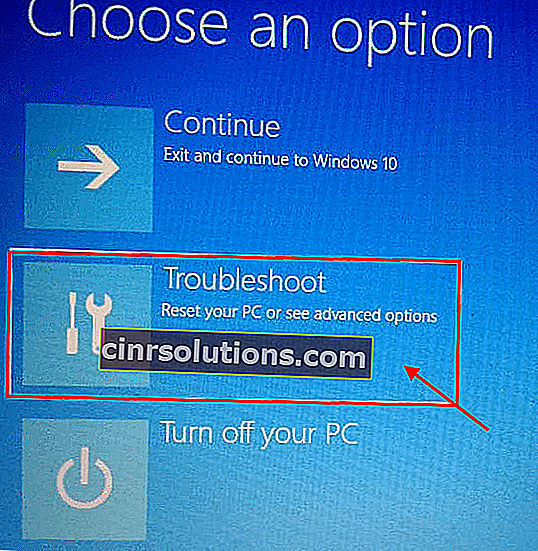
3. 문제 해결 창에서 " 고급 옵션 " 을 클릭해야합니다 .

4. 그런 다음 " 명령 프롬프트 "를 다시 클릭합니다 .

5. 계속 진행 하려면 암호를 입력하고 " 계속 "을 클릭 해야합니다.
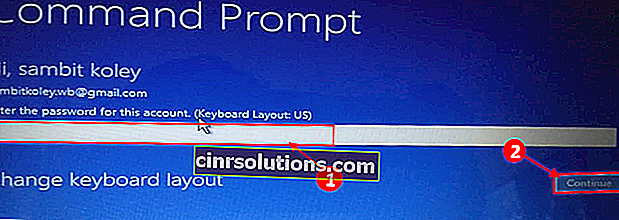
명령 프롬프트 창은 문제 해결 모드 에서 열어야 합니다.
6.“ MacHALDriver.sys.bak ”파일 의 이름을 변경해야 합니다.
7. 이렇게하려면 CMD 터미널 에서 이러한 일련의 명령을 실행합니다 .
C : cd C : \ Windows \ System32 \ drivers ren MacHALDriver.sys MacHALDriver.sys.bak
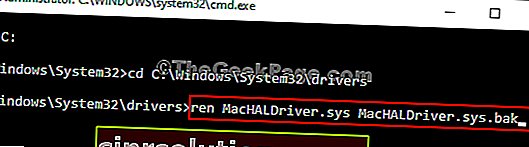
명령을 실행했으면 명령 프롬프트 창을 닫습니다 .
컴퓨터를 다시 정상 모드로 재부팅 하십시오. 문제가 해결되어야합니다.
참고 –
일부 키보드 기능 키가 작동하지 않을 수 있습니다.
수정 -3 HpqKbFiltr.sys 드라이버 제거-
드라이버 이름 변경이 효과가없는 경우 드라이버를 제거하는 것이 유일한 기회 일 수 있습니다.
1. Windows RE를 다시 엽니 다.
2. 그런 다음 " 문제 해결 "을 클릭합니다 .
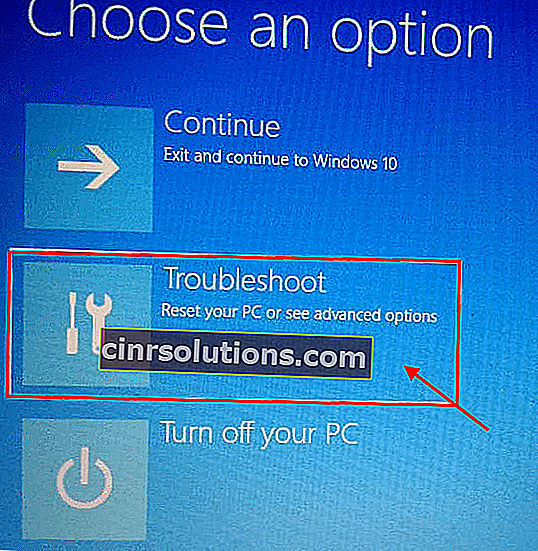
3. 그런 다음 " 고급 옵션 " 을 클릭하면됩니다 .

4. In the Advanced options window, you have to click on the “Command Prompt“.

5. Once you have put in your account password and click on “Continue“.
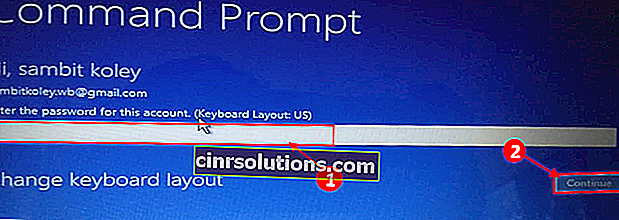
7. In Command Prompt window, copy-paste this command and then hit Enter to execute it on your computer.
dism /Image:C:\ /Remove-Driver/Driver: c:\Windows\System32\driverstore\FileRepository\hpqkbfiltr.inf_amd64_714aca0508a80e9a\HpqKbFiltr.inf

NOTE–
If you are using a 32 – bit Windows, copy-paste this command in Command Prompt window and then hit Enter.
dism / 이미지 : C \ / 드라이버 제거 / 드라이버 : C : \ Windows \ System32 \ DriverStore \ FileRepository \ hpqkbfiltr.inf_x86_f1527018cecbb8c2 \ HpqKbFiltr.inf

명령을 실행 한 후 명령 프롬프트 창을 닫습니다 .
컴퓨터를 다시 정상 모드로 재부팅 하십시오.
컴퓨터에서 " WDF_Violation " 블루 스크린 오류가 발생 하지 않습니다 .
문제가 해결되어야합니다.